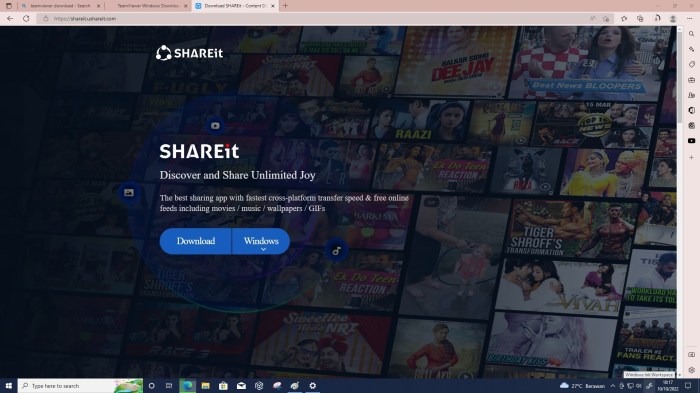Cara instal shareit – ShareIt adalah aplikasi berbagi file yang memungkinkan pengguna mentransfer data dengan cepat dan mudah antar perangkat. Untuk memanfaatkan fitur ini, pengguna perlu menginstal aplikasi ShareIt di perangkat mereka. Berikut adalah panduan langkah demi langkah tentang cara menginstal ShareIt pada perangkat Android dan iOS.
ShareIt tersedia untuk diunduh di Google Play Store dan Apple App Store. Setelah mengunduh file instalasi, pengguna dapat melanjutkan ke proses instalasi.
Persyaratan Instalasi
ShareIt memiliki persyaratan sistem minimum berikut untuk diinstal:
- Sistem operasi: Windows 7 atau lebih baru, macOS 10.10 atau lebih baru, Android 4.0 atau lebih baru, iOS 9.0 atau lebih baru
- Ruang penyimpanan yang tersedia: 100 MB
- Koneksi internet: Diperlukan untuk mengunduh file instalasi
Mengunduh File Instalasi
File instalasi ShareIt dapat diunduh dari situs web resmi ShareIt atau dari toko aplikasi masing-masing sistem operasi:
- Windows: https://www.shareit.com/en/download-pc
- macOS: https://www.shareit.com/en/download-mac
- Android: Google Play Store
- iOS: App Store
Cara Memasang ShareIt di Perangkat Android dan iOS: Cara Instal Shareit
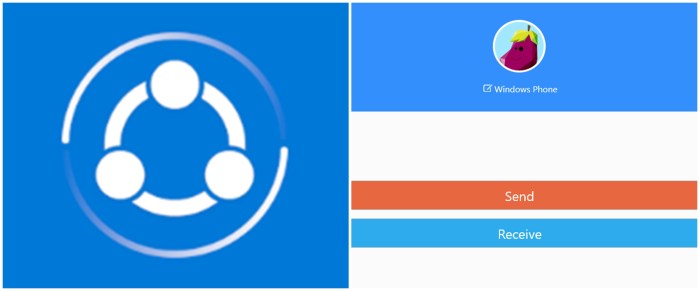
ShareIt adalah aplikasi berbagi file populer yang memungkinkan pengguna mentransfer file dengan cepat dan mudah antar perangkat. Berikut adalah langkah-langkah untuk menginstal ShareIt pada perangkat Android dan iOS:
Perangkat Android
- Buka Google Play Store dan cari “ShareIt”.
- Ketuk tombol “Instal”.
- Setelah instalasi selesai, ketuk tombol “Buka”.
Perangkat iOS
- Buka Apple App Store dan cari “ShareIt”.
- Ketuk tombol “Dapatkan”.
- Jika diminta, masukkan kata sandi ID Apple Anda.
- Setelah instalasi selesai, ketuk ikon “ShareIt” di layar beranda Anda.
Tips Instalasi
- Pastikan perangkat Anda terhubung ke internet selama instalasi.
- Jika Anda mengalami masalah selama instalasi, coba restart perangkat Anda.
- Jika masalah berlanjut, Anda dapat menghubungi tim dukungan ShareIt untuk mendapatkan bantuan.
Konfigurasi dan Pengaturan
Setelah berhasil menginstal ShareIt, pengguna perlu mengonfigurasinya agar sesuai dengan preferensi dan kebutuhan mereka.
Bagi pengguna yang ingin menginstal aplikasi berbagi file Shareit, prosesnya cukup mudah. Namun, bagi yang membutuhkan panduan untuk menginstal printer Epson L220, bisa mengikuti langkah-langkah cara instal printer epson l220 secara lengkap. Kembali ke topik Shareit, setelah proses instalasi selesai, pengguna dapat dengan mudah mentransfer file antar perangkat secara cepat dan praktis.
Proses konfigurasi mencakup pengaturan berbagi dan keamanan untuk memastikan pengalaman berbagi file yang aman dan nyaman.
Bagi yang kesulitan mengakses file antar perangkat, menginstal aplikasi berbagi file Shareit dapat menjadi solusi. Dengan antarmuka yang mudah digunakan, Shareit memungkinkan pengguna mentransfer data dengan cepat dan aman. Namun, jika Anda mengalami masalah saat menginstal printer HP di Windows 8, kami sarankan mengikuti panduan langkah demi langkah yang komprehensif di cara instal printer hp di windows 8 . Setelah printer berhasil diinstal, Anda dapat melanjutkan proses instalasi Shareit dan mulai berbagi file dengan mudah.
Pengaturan Berbagi
- Pengguna dapat menyesuaikan pengaturan berbagi mereka dengan menavigasi ke tab “Pengaturan” di aplikasi.
- Mereka dapat memilih untuk mengaktifkan atau menonaktifkan berbagi Wi-Fi dan Bluetooth, serta mengatur batas kecepatan transfer.
- Selain itu, pengguna dapat memilih untuk menyembunyikan file tertentu dari daftar berbagi.
Pengaturan Keamanan, Cara instal shareit
- ShareIt juga menawarkan fitur keamanan untuk melindungi data pengguna selama transfer.
- Pengguna dapat mengatur kata sandi untuk melindungi koneksi Wi-Fi dan Bluetooth, mencegah akses tidak sah.
- Mereka juga dapat memilih untuk mengenkripsi file yang dibagikan untuk memastikan kerahasiaan.
Tips dan Trik
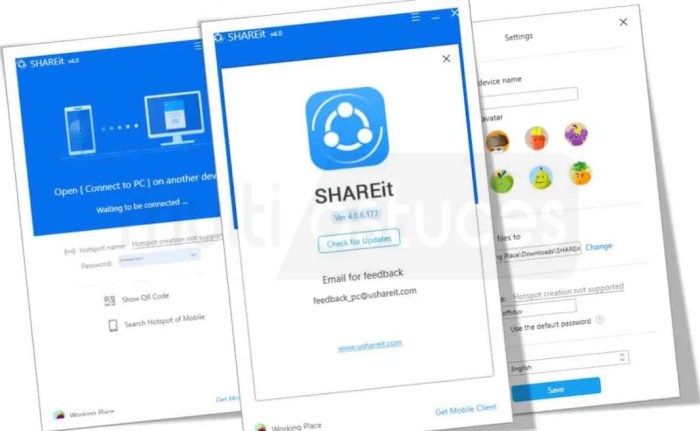
Selain kemudahan penggunaan, ShareIt juga menawarkan berbagai fitur untuk mengoptimalkan pengalaman berbagi file. Berikut beberapa tips dan trik untuk memaksimalkan kecepatan dan keandalan saat menggunakan ShareIt:
Untuk mempercepat proses transfer file, pastikan perangkat pengirim dan penerima terhubung ke jaringan Wi-Fi yang stabil dan kuat. Hindari menggunakan data seluler karena dapat memengaruhi kecepatan transfer.
Untuk menginstal aplikasi ShareIt di komputer Windows , pengguna dapat mengunduhnya dari situs web resmi ShareIt. Proses instalasi cukup sederhana dan hanya membutuhkan beberapa langkah. Setelah aplikasi terinstal, pengguna dapat dengan mudah berbagi file dan data dengan perangkat lain, baik sesama komputer Windows maupun dengan perangkat seluler.
Kiat Mengoptimalkan Kecepatan Transfer
- Pastikan perangkat pengirim dan penerima berada berdekatan untuk koneksi yang lebih baik.
- Tutup aplikasi yang tidak perlu di latar belakang untuk membebaskan sumber daya perangkat.
- Aktifkan fitur “Percepatan Wi-Fi” di ShareIt untuk meningkatkan kecepatan transfer.
Fitur Tersembunyi dan Pintasan
Selain fitur dasar, ShareIt juga memiliki beberapa fitur tersembunyi dan pintasan yang dapat meningkatkan pengalaman pengguna:
- Transfer Berkelompok:Pilih beberapa file sekaligus untuk ditransfer dengan mudah.
- Transfer Riwayat:Akses daftar file yang baru saja ditransfer untuk referensi cepat.
- Pencadangan Otomatis:Cadangkan kontak, pesan, dan aplikasi secara otomatis ke perangkat lain.
Pemecahan Masalah
Jika Anda mengalami kesulitan saat menginstal ShareIt, berikut beberapa masalah umum dan solusinya:
Kesalahan Pemasangan
Kesalahan pemasangan dapat terjadi karena berbagai alasan. Coba solusi berikut:
- Pastikan Anda memiliki koneksi internet yang stabil.
- Hapus cache dan data aplikasi Google Play Store.
- Restart perangkat Anda.
- Jika masalah berlanjut, hubungi dukungan ShareIt.
ShareIt Tidak Terdeteksi
Jika ShareIt tidak terdeteksi oleh perangkat lain, periksa hal berikut:
- Pastikan perangkat yang ingin Anda hubungkan berada di jaringan Wi-Fi yang sama.
- Aktifkan izin lokasi dan Bluetooth pada kedua perangkat.
- Pastikan kedua perangkat menjalankan versi ShareIt terbaru.
- Jika masalah berlanjut, coba instal ulang ShareIt pada kedua perangkat.
Kecepatan Transfer Lambat
Kecepatan transfer lambat dapat disebabkan oleh beberapa faktor:
- Koneksi internet yang lambat atau tidak stabil.
- File yang ditransfer berukuran besar.
- Interferensi sinyal dari perangkat lain.
- Untuk meningkatkan kecepatan transfer, coba gunakan koneksi Wi-Fi yang lebih cepat atau pindahkan perangkat lebih dekat.
Pemungkas
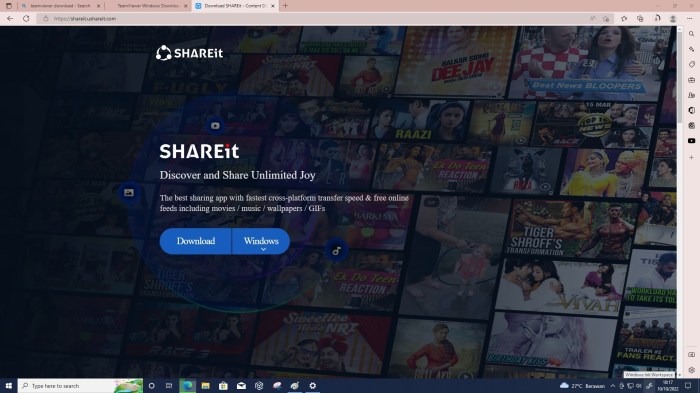
Dengan mengikuti langkah-langkah yang diuraikan di atas, pengguna dapat dengan mudah menginstal ShareIt di perangkat mereka dan mulai berbagi file dengan cepat dan efisien. Aplikasi ini menawarkan kemudahan dan kecepatan dalam berbagi file, menjadikannya solusi ideal untuk mentransfer data antar perangkat.
Informasi FAQ
Apa saja persyaratan sistem untuk menginstal ShareIt?
ShareIt memerlukan Android 4.0 atau lebih tinggi untuk perangkat Android dan iOS 8.0 atau lebih tinggi untuk perangkat iOS.
Bagaimana cara mengonfigurasi ShareIt setelah instalasi?
Setelah menginstal ShareIt, pengguna dapat mengonfigurasi preferensi berbagi dan keamanan dengan mengakses pengaturan aplikasi.
Apa saja tips untuk mengoptimalkan kecepatan berbagi file dengan ShareIt?
Pengguna dapat mengaktifkan fitur “Akselerasi Transfer” untuk meningkatkan kecepatan transfer file.